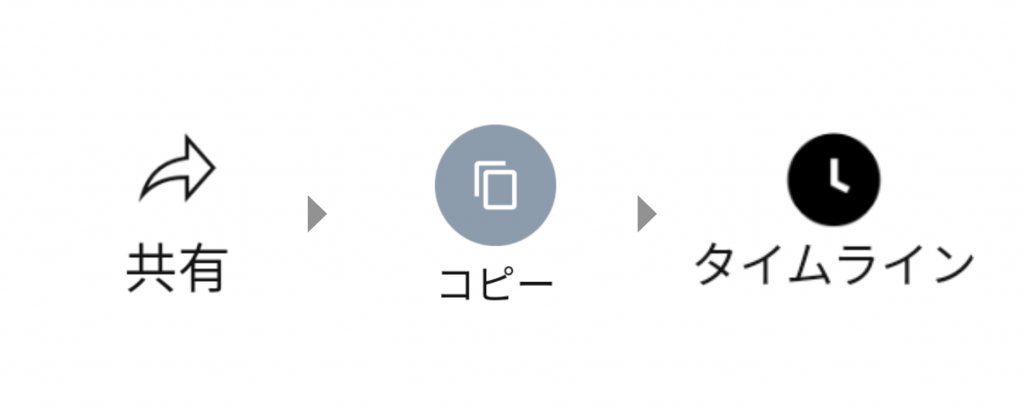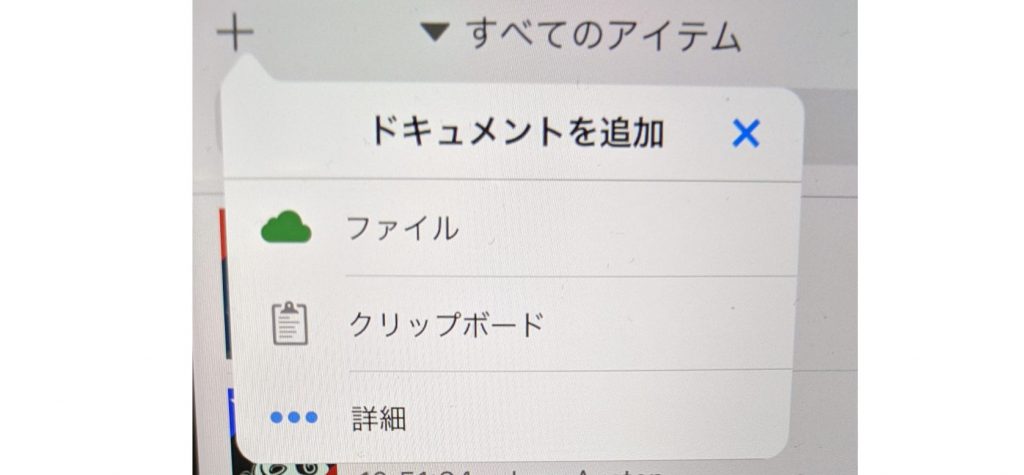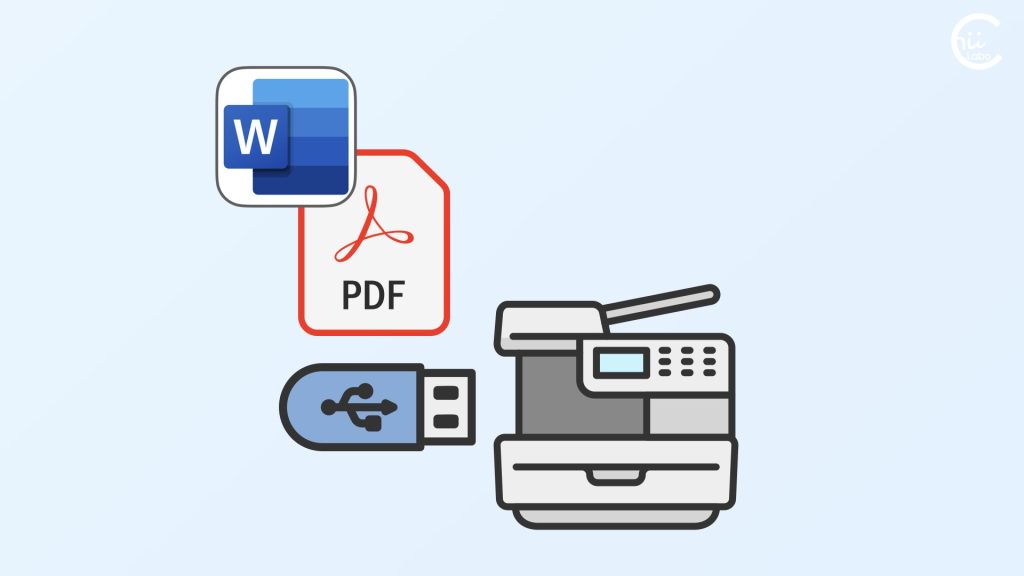 Windows
WindowsWord文書をコンビニで印刷したい(PDF変換とUSBメモリ)
Word文書をコンビニで印刷するには、まずWordからPDFに変換します。変換したPDFファイルをUSBメモリにコピーします。コンビニのマルチコピー機で「写真・文書プリント」を選び、USBから印刷できます。 text { fill: #333333; font-family: 'Meiryo', 'メイリオ', sans-serif; } .title { font-size: 24px; font-weight: bold; } .subtitle { font-size:...

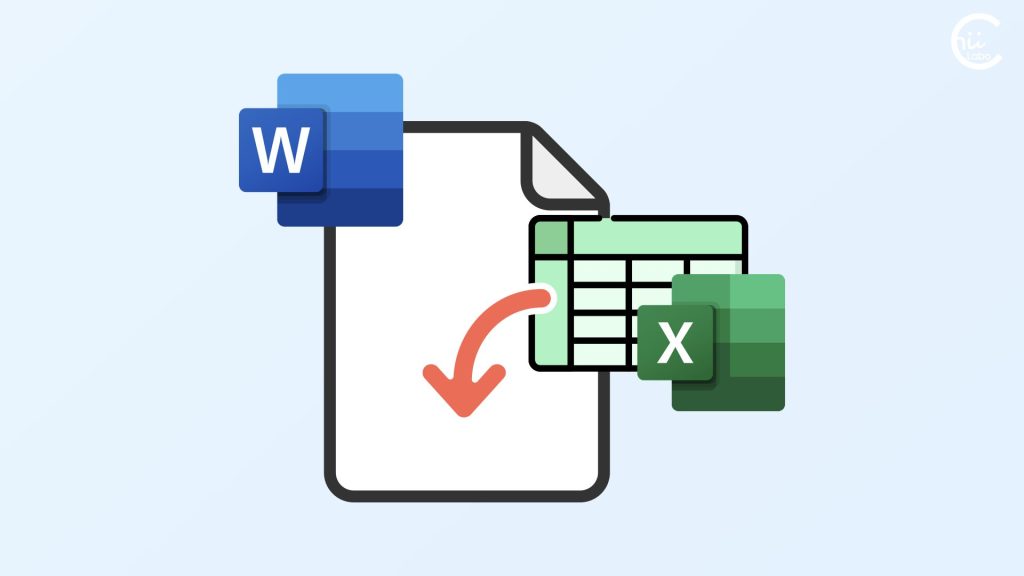
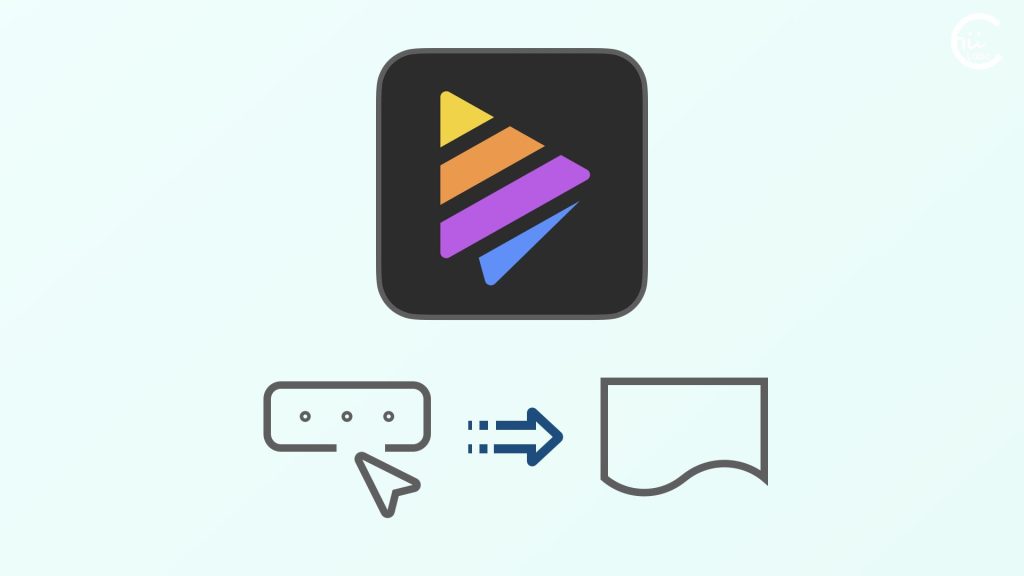

![[Excel VBA] ブックの各シートをひとまとめにするVBAコード](https://chiilabo.com/wp-content/uploads/2024/08/image-9-20240818-035446-1024x576.jpg)
![[Electron]連続コピーアプリを作ってみた(monclip)](https://chiilabo.com/wp-content/uploads/2024/08/image-9-20240815-061607-1024x576.jpg)
![[Windows] ログインできないPCのデータを丸ごとコピーした(xcopy src dest /s /e /h /i /c)](https://chiilabo.com/wp-content/uploads/2024/04/image-16-7-1024x576.jpg)
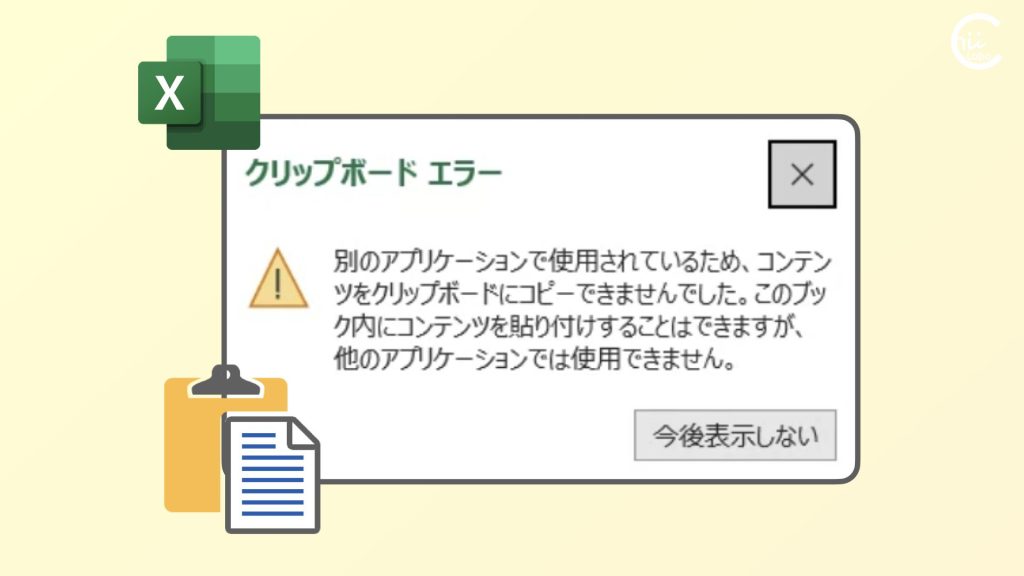
![[iCloud]「このブラウザは現在サポートされていません。」でアクセスできない?【アプリ内ブラウザ】](https://chiilabo.com/wp-content/uploads/2023/03/image-20-12-1024x576.jpg)
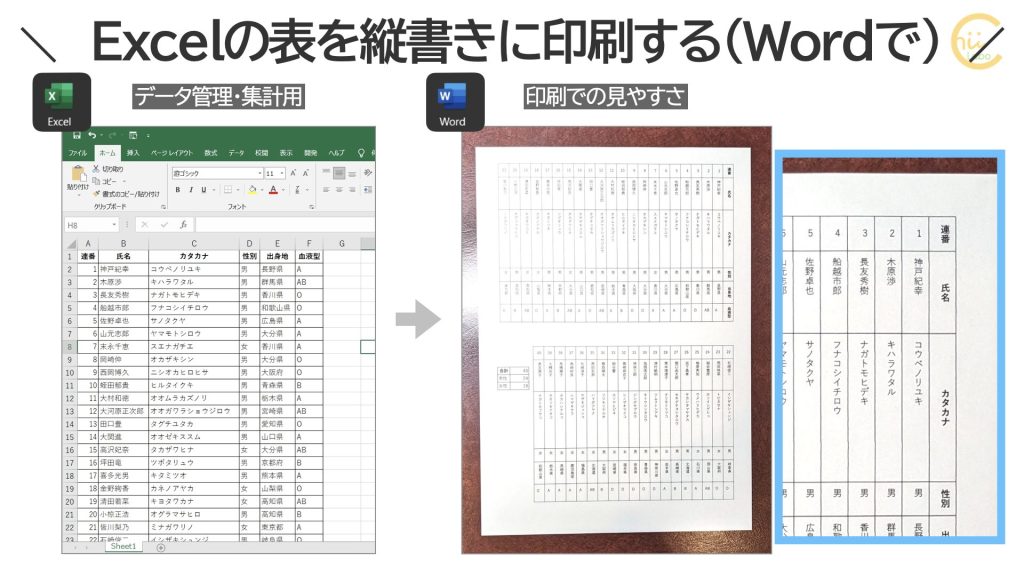
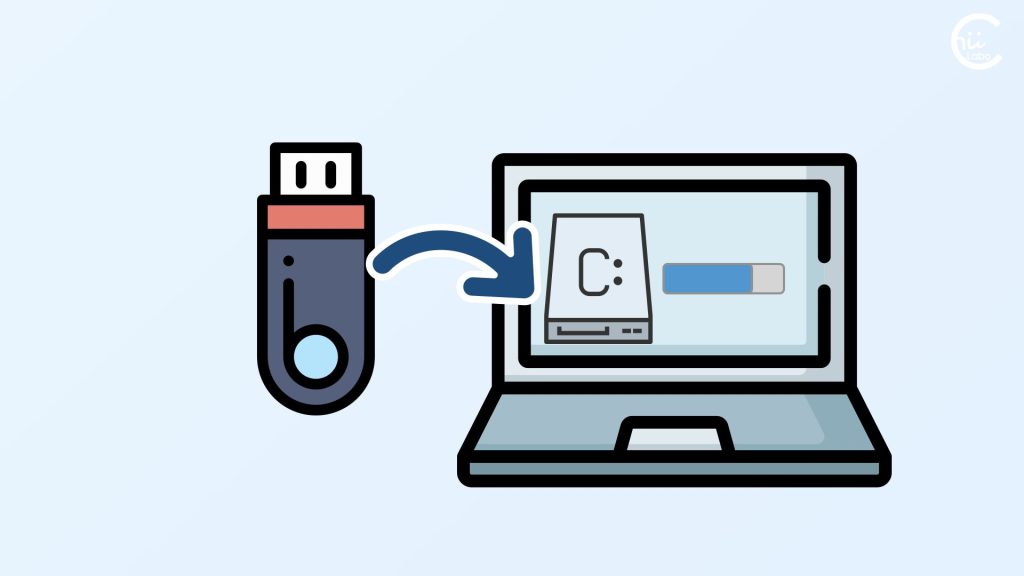
![[Excel] 入力規則を設定したはずなのにドロップダウンリストが表示されない?](https://chiilabo.com/wp-content/uploads/2024/03/image-15-30-1024x576.jpg)
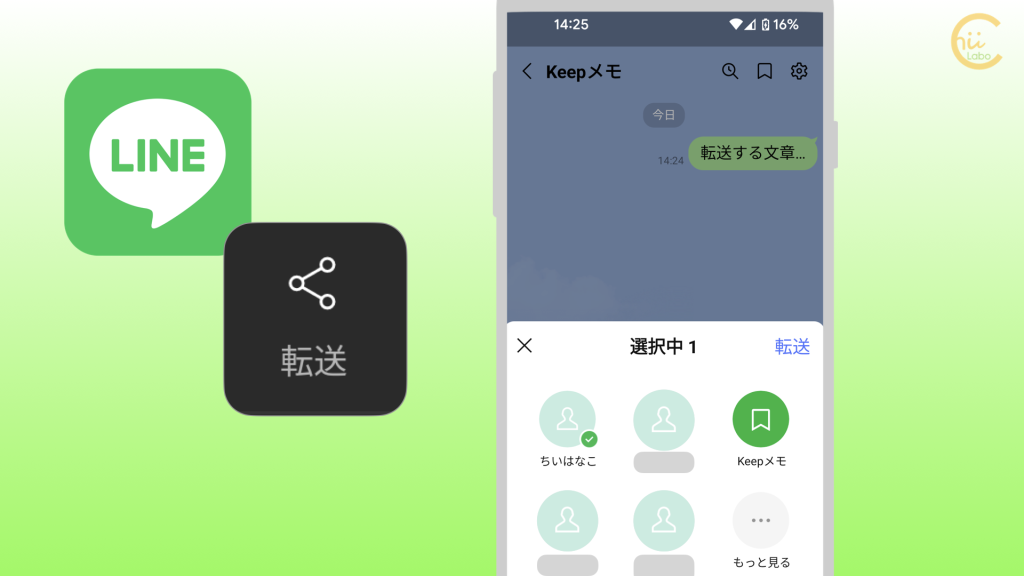
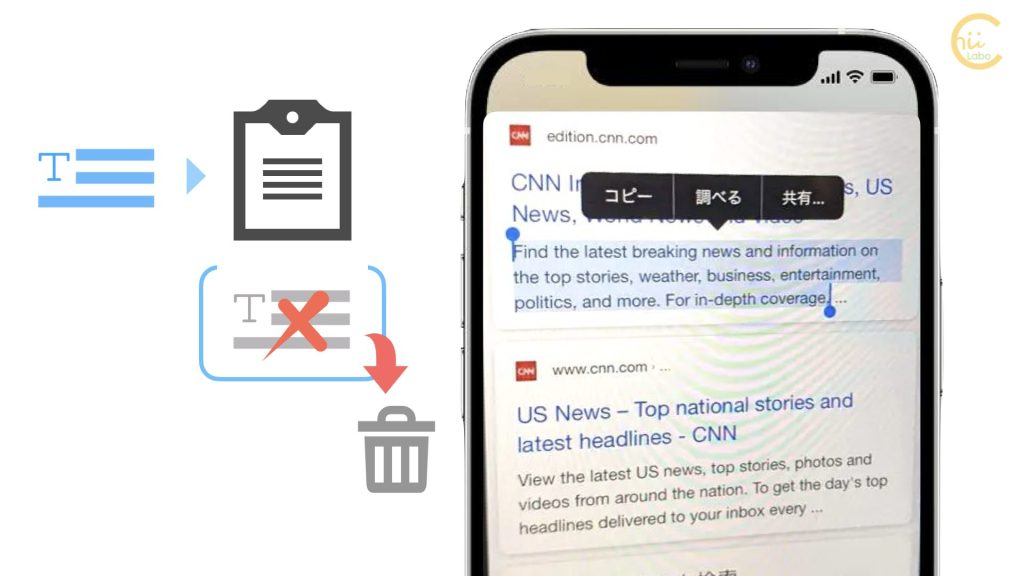
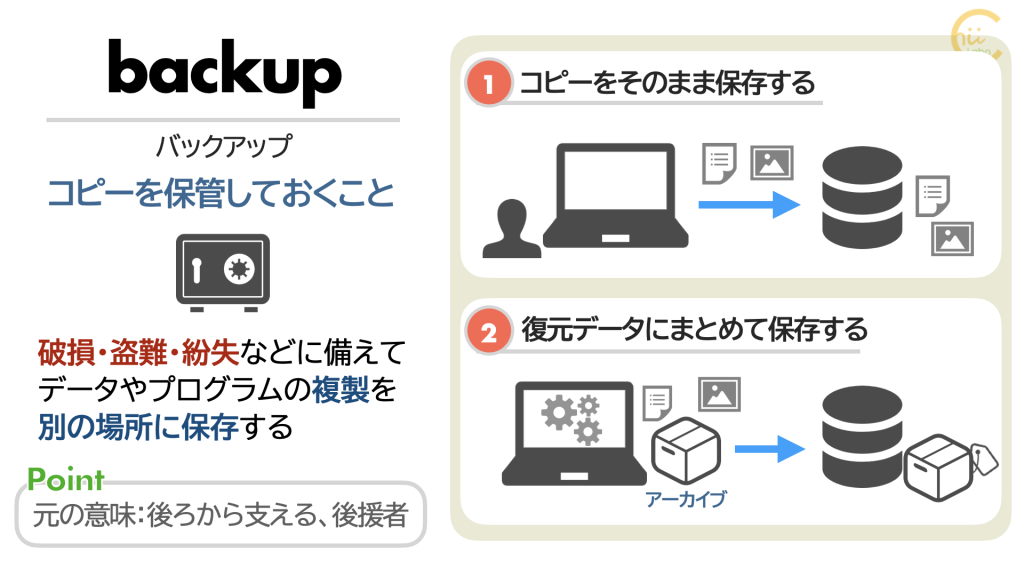
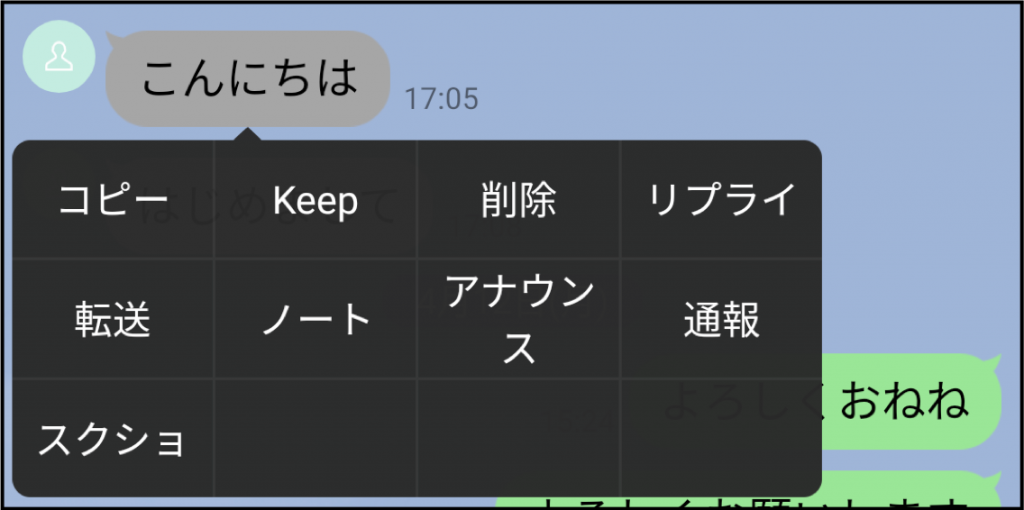
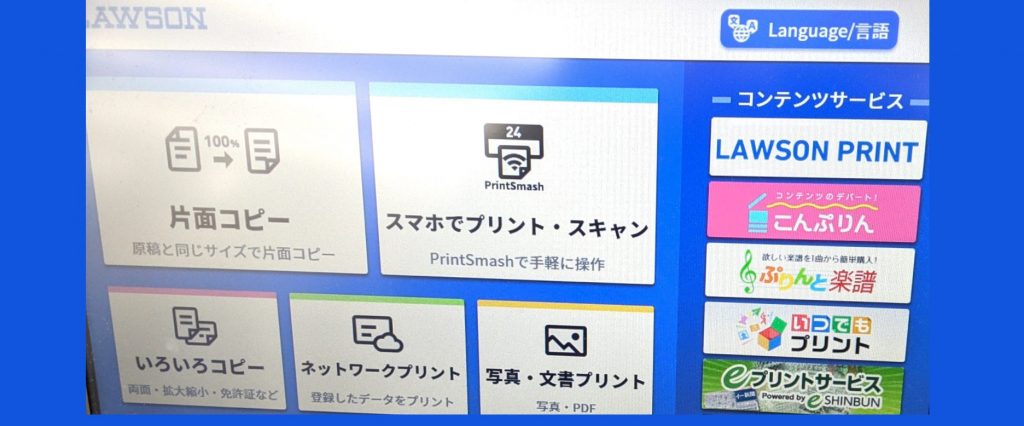
![[Zoom(PC版)] 会議を作成してからほかの人を呼ぶ 【招待リンクと招待の使い方】](https://chiilabo.com/wp-content/uploads/2021/03/ScreenShot-2021-03-24-13.22.57-1024x605.jpg)